Kaip apversti tekstą Word 2016 / 2019 dokumente?

Sužinokite, kaip lengvai apversti, pasukti ir apversti tekstą Word 2016 ir 365 dokumentuose.
GS Auto Clicker yra paprastas naudoti automatinio paspaudimo įrankis. Šiame straipsnyje bus parodyta, kaip naudoti GS Auto Clicker automatiškai laikyti kairįjį pelės mygtuką.
Ar reikia pakartotinai spustelėti skirtingas ekrano sritis? Ar tik vienoje vietoje, bet daug kartų? O gal reikia spustelėti ir laikyti kairįjį pelės mygtuką? GS Auto Clicker gali jums padėti visais atvejais. Žemiau parodyta, kaip įdiegti GS Auto Clicker , kad automatiškai laikytų kairįjį pelės mygtuką.
Kaip naudoti GS Auto Clicker laikykite nuspaudę kairįjį pelės mygtuką
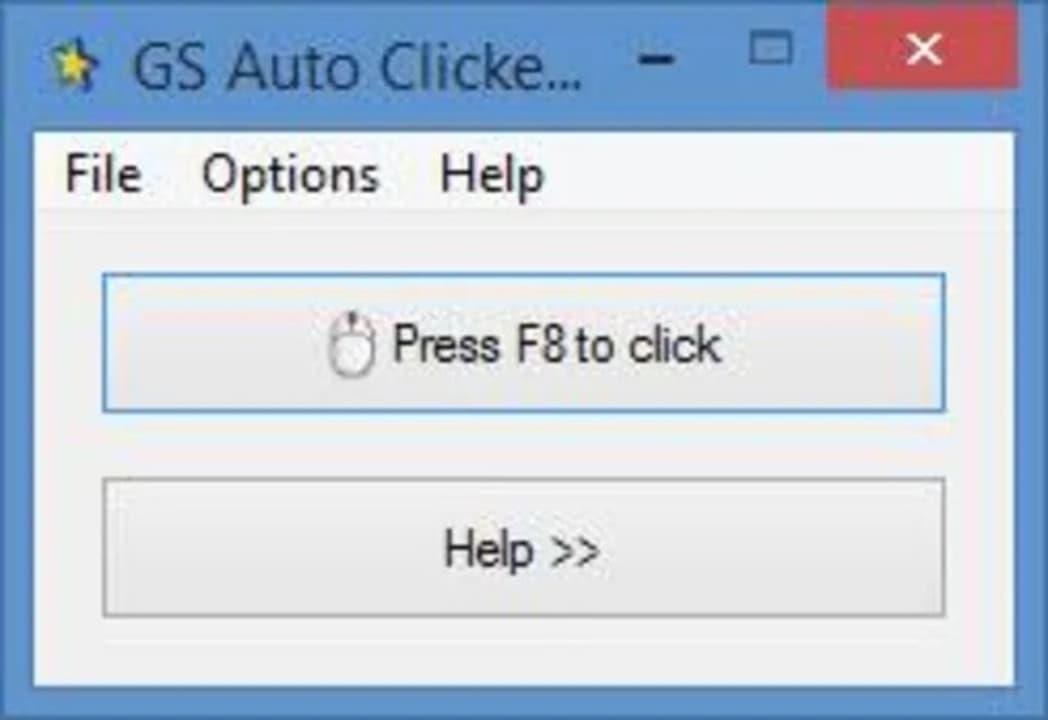
Atidarykite GS Auto Clicker savo kompiuteryje dukart spustelėdami atitinkamą piktogramą darbalaukyje. Be to, šią programinę įrangą galite spustelėti meniu Pradėti . Viršutiniame GS Auto Clicker meniu spustelėkite skirtuką Parinktys .
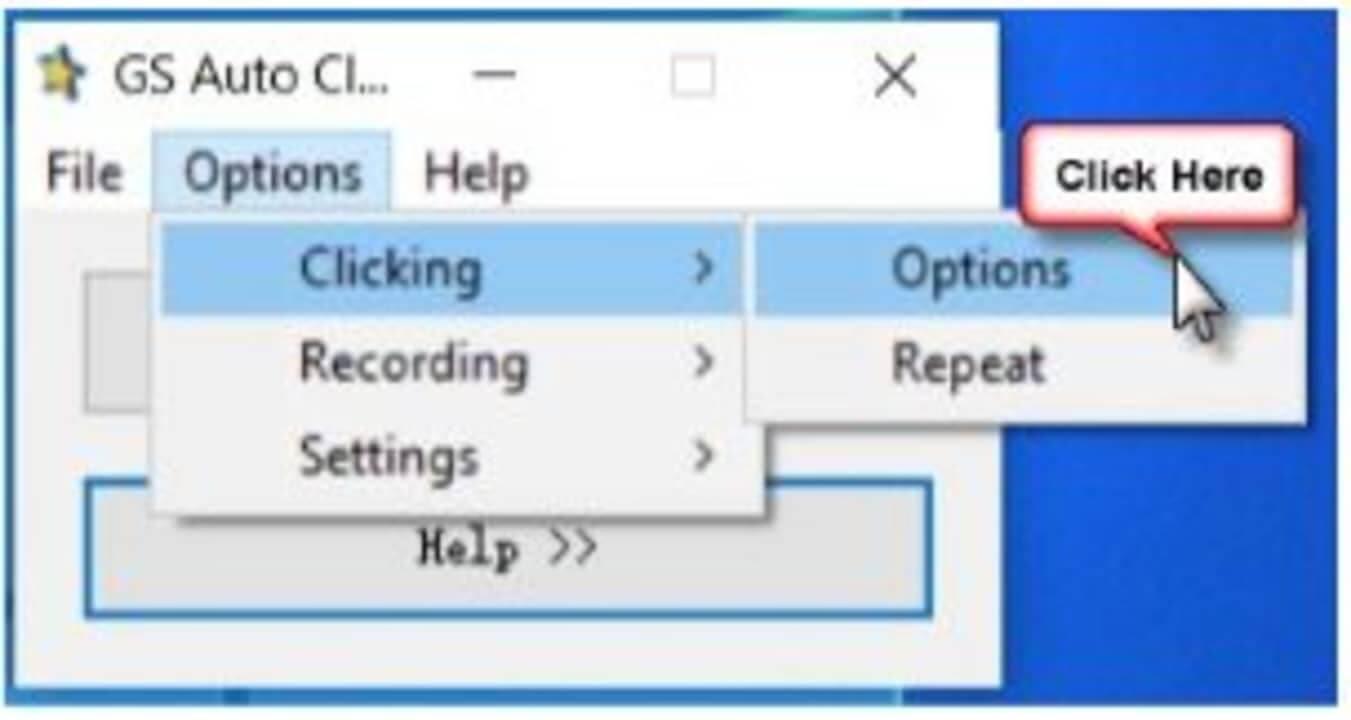
Išskleidžiamajame sąraše spustelėkite Spustelėjimas iš pateiktų parinkčių. Dabar iš pateikto sąrašo dar kartą pasirinkite Parinktys .
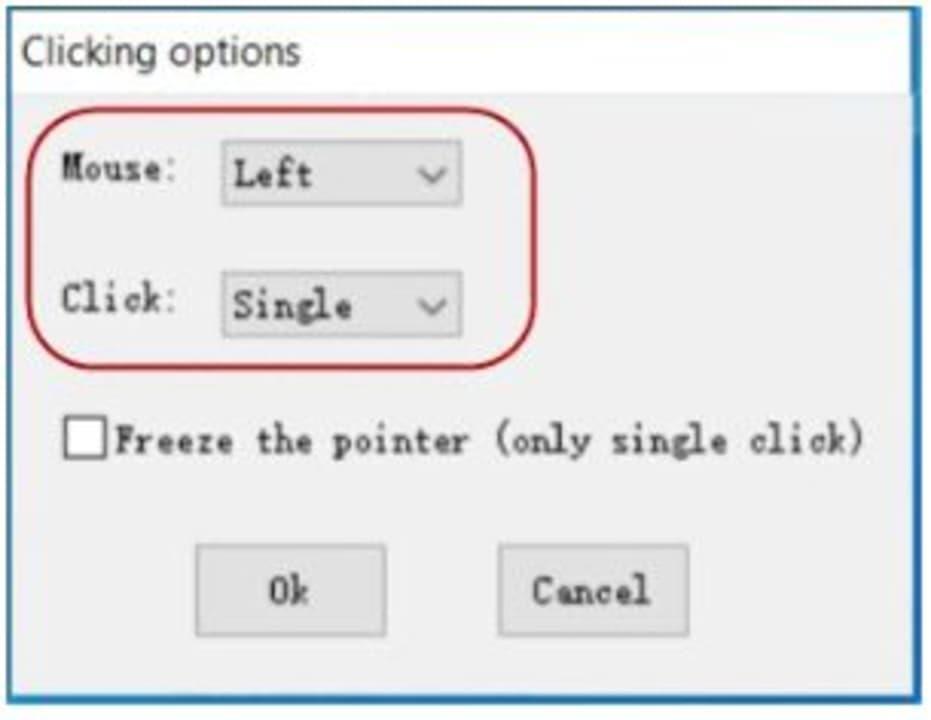
Atsidariusiame naujame lange pakeiskite numatytąjį paspaudimo tipą iš Vieno į Laikykite nuspaudę . Dabar, kai paspausite numatytąjį spartųjį klavišą F8 , GS Auto Clicker spustelės ir palaikys pelės žymeklį. Dar kartą paspauskite tą spartųjį klavišą, kad atleistumėte automatinį pelės paspaudimą.
Kaip matote, naudodami GS Auto Clicker galite automatizuoti daugybę operacijų arba pasikartojančius pelės paspaudimus kompiuteryje. Naudodami programinės įrangos nustatymus galite lengvai pasirinkti spustelėti kelis kartus arba kelias ekrano sritis, net spustelėti ir palaikyti pelės mygtuką. Sutaupysite daug laiko. Argi ne puiku?
Sužinokite, kaip lengvai apversti, pasukti ir apversti tekstą Word 2016 ir 365 dokumentuose.
Sužinokite, kaip pakeisti „Facebook“ avatarą niekam nežinant, laikantis paprastų žingsnių, kad jūsų profilio nuotrauka liktų privatumo dėka.
Sužinokite, kaip „Outlook 365“ lengvai nustatyti kitokį šrifto tipą ir dydį.
Sužinokite, kaip efektyviai naudoti „PowerPoint“ mastelio keitimo efektą pristatymuose, kad jie būtų įdomesni ir interaktyvesni.
Sužinokite, kaip įterpti Word ir Excel objektus į Microsoft PowerPoint pristatymus.
Muzikos klausymosi „Google“ žemėlapiuose instrukcijos. Šiuo metu vartotojai gali keliauti ir klausytis muzikos naudodami „Google“ žemėlapio programą „iPhone“. Šiandien WebTech360 kviečia jus
„LifeBOX“ naudojimo instrukcijos – „Viettel“ internetinės saugojimo paslauga, „LifeBOX“ yra naujai paleista „Viettel“ internetinės saugojimo paslauga, turinti daug puikių funkcijų.
Kaip atnaujinti būseną „Facebook Messenger“, „Facebook Messenger“ naujausioje versijoje vartotojams suteikė itin naudingą funkciją: keisti
Kortų žaidimo „Werewolf Online“ instrukcijos kompiuteryje, „Werewolf Online“ atsisiuntimo, įdiegimo ir žaidimo instrukcijos kompiuteryje per itin paprastą LDPlayer emuliatorių.
Instagrame paskelbtų istorijų ištrynimo instrukcijos. Jei norite ištrinti istoriją Instagram, bet nežinote, kaip? Šiandien WebTech360








